Riattiva la casella di controllo Chiedi sempre prima di aprire questo tipo di file in Windows
A volte, quando scarichi un file da Internet, viene visualizzata una finestra di dialogo Download file(File Download) , in cui ti viene chiesto se desideri aprire il file o salvarlo su disco. C'è una casella di controllo in questa finestra di dialogo, chiamata Chiedi sempre prima di aprire questo tipo di file(Always ask before opening this type of file) , nella finestra di dialogo. Se non si desidera visualizzare la finestra di dialogo Download file quando si scarica un file, è possibile deselezionare la casella di controllo.(File Download)
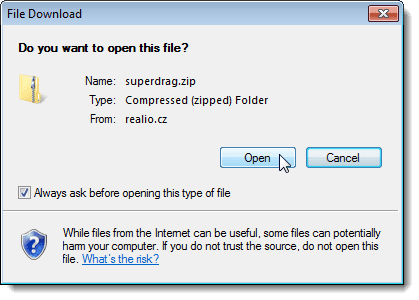
Tuttavia, se deselezioni la casella di controllo, la prossima volta che scarichi un file, verrà scaricato automaticamente e quindi verrà eseguita automaticamente l'ultima azione selezionata nella finestra di dialogo Download file (apri o salva). (File Download)Poiché la finestra di dialogo Download file non viene più visualizzata, non è possibile attivare la casella di controllo Chiedi (File Download)sempre prima di aprire questo tipo di file(Always ask before opening this type of file ) .
In Windows XP è disponibile un modo semplice per riattivare questa casella di controllo. In Windows 7 e Vista non è più disponibile un'opzione per ripristinare o modificare questo comportamento utilizzando la consueta interfaccia grafica. Devi usare la modifica del registro per cambiare l'opzione. Ti mostreremo entrambi i metodi.
Windows XP
Per attivare la casella di controllo Chiedi sempre prima di aprire questo tipo di file(Always ask before opening this type of file ) nella finestra di dialogo Download file in Windows XP, aprire (File Download )Risorse del computer(My Computer) o Esplora risorse(Windows Explorer) e selezionare Opzioni cartella(Folder Options) dal menu Strumenti . (Tools)Puoi anche accedere a Opzioni cartella(Folder Options) nel Pannello(Control Panel) di controllo .

Viene visualizzata la finestra di dialogo Opzioni cartella . (Folder Options)Fare clic sulla scheda Tipi di file . (File Types)Trova il tipo di file nell'elenco Tipi di file registrati(Registered file types) per il quale desideri ripristinare il comportamento di download file(File Download) predefinito (la finestra di dialogo Download file verrà visualizzata per il tipo di file selezionato). (File Download)Fare clic sul pulsante Avanzate(Advanced) .
NOTA:(NOTE:) per apportare modifiche a questa scheda è necessario aver effettuato l'accesso a un account con privilegi di amministratore . (Administrator)I pulsanti Nuovo(New) , Elimina(Delete) , Modifica(Change) e Avanzate(Advanced) non sono disponibili negli account utente limitati.

Viene visualizzata la finestra di dialogo Modifica tipo di file . (Edit File Type)Seleziona la casella di controllo Conferma apertura dopo il download(Confirm open after download) in modo che NON sia presente alcun segno di spunta nella casella. Fare clic su (Click) OK .

Si torna alla finestra di dialogo Opzioni cartella . (Folder Options)Fare clic su Chiudi(Close) per chiuderlo.
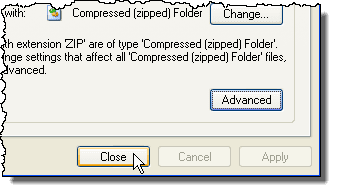
Windows 7 e Vista
In Windows 7 e Vista è necessario rimuovere alcuni elementi di dati valore da una chiave specifica per attivare nuovamente la casella di controllo Chiedi sempre prima di aprire questo tipo di file .(Always ask before opening this type of file )
NOTA:(NOTE:) si consiglia di eseguire il backup del registro prima di apportare modifiche. Fare riferimento al seguente post per assistenza nel backup del registro.
- Come eseguire il backup e il ripristino del registro di Windows(How to backup and restore the Windows Registry)
Per aprire l' Editor del Registro(Registry Editor) di sistema , apri il menu Start e digita " regedit " (senza virgolette) nella casella Cerca programmi e file(Search programs and files) . Fare clic sul collegamento regedit.exe visualizzato nei risultati o premere Invio(Enter) , se il collegamento regedit.exe viene evidenziato automaticamente.

Se viene visualizzata la finestra di dialogo Controllo account utente , fare clic su (User Account Control)Sì(Yes) per continuare.
NOTA:(NOTE:) potresti non visualizzare questa finestra di dialogo, a seconda delle impostazioni di controllo dell'account utente . (User Account Control)Per ulteriori informazioni , vedere il nostro post, Windows – Come configurare UAC (User Account Control) .

Viene visualizzato l' editor del registro(Registry Editor) . Passare(Navigate) alla seguente chiave:
HKEY_CURRENT_USER \ Software \ Microsoft \ Windows \ Shell \ AttachmentExecute
Ci sarà almeno una chiave con una lunga stringa di numeri sotto la chiave AttachmentExecute . La chiave raffigurata nell'immagine seguente, { FF55E06F-EB92-4CF5-AE8C-35F4B839C7CB }, è stata aggiunta perché abbiamo disattivato la casella di controllo Chiedi sempre prima di aprire questo tipo di file(Always ask before opening this type of file ) nella finestra di dialogo Download file durante il download di un file in (File Download)Safari di Apple browser.
Se hai disattivato la casella di controllo Chiedi sempre prima di aprire questo tipo di file(Always ask before opening this type of file ) nella finestra di dialogo Download file durante il download di un file in (File Download)Internet Explorer , vedrai {0002DF01-0000-0000-C000-000000000046} come chiave sotto la chiave AttachmentExecute .
Selezionare una delle chiavi sotto la chiave AttachmentExecute . Il riquadro di destra contiene un valore (predefinito)((Default)) più valori per ciascuno dei tipi di file per i quali è stata disattivata la casella di controllo Chiedi sempre prima di aprire questo tipo di file(Always ask before opening this type of file ) .
Fare clic con il pulsante destro del mouse(Right-click) sul tipo di file (elg., .zip ) per il quale si desidera riattivare la casella di controllo Chiedi sempre prima di aprire questo tipo di file(Always ask before opening this type of file ) e selezionare Elimina(Delete) dal menu a comparsa. Ciò riporta la finestra di dialogo Download file e la casella di controllo Chiedi (File Download)sempre prima di aprire questo tipo di file(Always ask before opening this type of file ) all'impostazione predefinita durante il download di file del tipo eliminato.
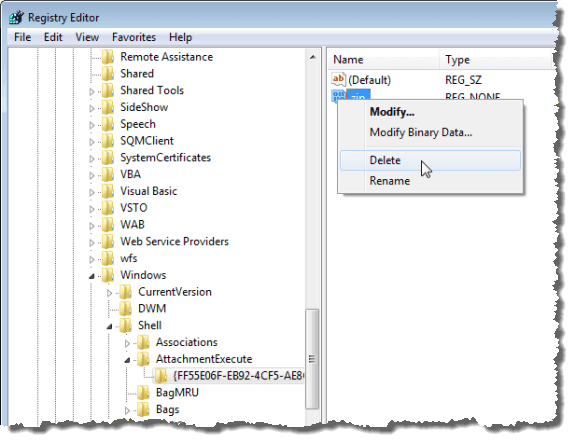
Viene visualizzata la finestra di dialogo Conferma eliminazione valore(Confirm Value Delete) per assicurarsi che si desideri eliminare definitivamente il valore. Fare clic su Sì(Yes) .

Chiudere l' Editor del Registro(Registry Editor) di sistema selezionando Esci(Exit) dal menu File .

Ora che puoi ripristinare questa opzione nella finestra di dialogo Download file(File Download) , non devi preoccuparti di disattivarla a volte. È abbastanza semplice riaccenderlo. Divertiti!
Related posts
Correggi gli errori del file system in Windows 7/8/10 con Check Disk Utility (CHKDSK)
Come aprire un file JAR su Windows
Salva un elenco di processi in esecuzione in un file di testo in Windows
Come scrivere o disegnare su un file PDF in Mac e Windows
Come risolvere "Il file della libreria di iTunes non può essere salvato" in Windows 10
Come rimuovere l'audio dal video su Windows e Mac
Come utilizzare un emulatore di Windows XP su Android con Limbo
Come spostare il profilo e l'e-mail Thunderbird su un nuovo computer Windows
Come mantenere sveglio il tuo PC Windows senza toccare il mouse
Abilita e disabilita le funzionalità di Windows
Recensione del libro - La guida pratica per geek a Windows 8
Come rendere qualsiasi app o gioco a schermo intero in Windows
Esporta, cancella e aumenta le dimensioni per i registri eventi in Windows
Fix File System Errors con Check Disk Utility (CHKDSK)
Genera un rapporto sull'integrità del sistema in Windows 7 per verificare la presenza di errori
Microsoft Store Apps non riesce a iniziare? Check Registry & File Permissions
Come dire quale versione di Windows hai installato
Come aprire file 7Z in Windows, Mac e Linux
Come aprire file DDS in Windows 10
Come modificare una lettera di unità in Windows
